Запрограммировать Arduino просто, как 1,2,3

Вы задумывались облегчить себе жизнь в быту? Чтобы были вещи, которые решали бы за вас повседневные, рутинные задачи. Умное устройство, которое бы осуществляло полезную функцию, например поливало огород, убирало комнату, переносило груз. Эти задачи может решать электронная плата Arduino. Но просто купить её будет недостаточно. Любому промышленному логическому контроллеру или микросхеме нужен “мозг”, чтобы выполнять определённую последовательность действий. Для свершений операций в нашем случае подойдёт язык программирования ардуино.
Из этой статьи вы узнаете:
Общее описание языков программирования
Описание Arduino IDE
Описание FLprog
Приветствую вас, друзья! Для тех, кто меня не знает — меня зовут Гридин Семён. Вы можете прочитать обо мне здесь. Сегодняшняя статья будет посвящена двум основным программам, без которых не будет у нас дальнейшего движения и взаимопонимания.
Общее описание языков программирования
Как я и писал выше, рассматривать мы с вами будем две популярные среды разработки. По аналогии с CoDeSyS 2.3, можно разделить на графический редактор и “умный блокнот”. Это программы Arduino IDE и FLprog.
Основой среды разработки является Processing/Wiring — это обычный C++, дополненный функциями и различными библиотеками. Существует несколько версий для операционных систем windows, Mac OS и Linux.
В чём их принципиальное различие?? Arduino IDE — это среда разработки, в которой описывается код программы. А FLprog похож на CFC CoDeSyS, позволяющий рисовать диаграммы. Какая среда лучше? Обе хороши и удобны по своему, но если хотите заниматься контроллерами серьёзно, лучше всего изучить языки, похожие на СИ. Их главный плюс в гибкости и неограниченности алгоритма. Мне очень нравится Arduino IDE.
декоративные балки из полиуретана DecoWood под дерево.
Описание Arduino IDE
Дистрибутив можно скачать на официальном сайте . Скачиваем архив, он занимает чуть более 100 мб. Установка стандартная, как и все приложения для Windows. Драйвера для всех типов плат должны быть установлены в пакете. И вот каким образом выглядит рабочее окно программы.
Среда разработки Arduino состоит из:
- редактора программного кода;
- области сообщений;
- окна вывода текста;
- панели инструментов с кнопками часто используемых команд;
- нескольких меню
Настройки Arduino IDE
Программа, написанная в среде разработки Arduino, называется скетчем. Скетч пишется в текстовом редакторе , который имеет цветовую подсветку создаваемого программного кода. Пример простенькой программы на картинке ниже.
Дополнительная функциональность может быть добавлена с помощью библиотек, представляющих собой оформленный специальным образом код. В основном он находится в закрытом от разработчика доступе. Среда обычно поставляется со стандартным набором, который можно постепенно пополнять. Они находятся в подкаталоге libraries каталога Arduino.
Многие библиотеки снабжаются примерами, расположенными в папке example. Выбор библиотеки в меню приведет к добавлению в исходный код строчки:
| 1 | #include <library.h> |
Это директива — некая инструкция, заголовочный файл с описанием объектов, функций, и констант библиотеки. Многие функции уже разработаны для большинства типовых задач. Поверьте, это облегчает жизнь программисту.
После того как мы подключили электронную плату к компьютеру. Мы осуществляем следующие настройки — выбираем плату Arduino и Com-порт по которому будем соединяться.
Далее пишем простенькую программу для мигания 13-ого светодиода на плате. (есть в примерах example) и загружаем в контроллер.
| 1 2 3 4 5 6 7 8 9 10 | void setup() { // initialize digital pin 13 as an output. pinMode(13, OUTPUT); } void loop() { digitalWrite(13, HIGH); delay(1000); digitalWrite(13, LOW); delay(1000); |
Так, кстати говоря, удобно проверять работоспособность платы, пришедшей с магазина. Быстро и легко.
Есть ещё одна удобная вещь. Называется она Монитор последовательного порта (Serial Monitor). Отображает данные, посылаемые в платформу Arduino. Я обычно смотрю, какие сигналы выдают мне различные датчики, подключённые к плате.
Подключение библиотек
Существуют разные способы для добавления пользовательских функции. Подключить библиотеки можно тремя способами:
- С помощью Library Manager
- С помощью импорта в виде файла .zip
- Установка вручную.
1. С помощью Library Manager. В рабочем окне программы выбираем вкладку Скетч. После этого нажимаем на кнопку Подключить библиотеку . Перед нами откроется менеджер библиотек. В окне будут отображаться уже установленные файлы с подписью installed, и те, которые можно установить.
2.С помощью импорта в виде файла .zip. Часто в просторах интернета можно встретить запакованные в архивы файлы библиотек с расширением zip. В нём содержится заголовочный файл .h и файл кода .cpp. При установке не нужно распаковывать архив. Достаточно в меню Скетч — Подключить библиотеку — Add .ZIP library
3.Установка вручную. Сначала закрываем программу Arduino IDE. Наш архив мы сначала распаковываем. И файлы с расширением .h и .cpp переносим в папку с тем же названием, как и архив. Закидываем папку в корневой каталог.
Мои документы\Arduino\libraries
Описание FLPprog
FLprog — это бесплатный проект независимых разработчиков, позволяющий работать с функциональными блоками, либо с релейными диаграммами. Эта среда удобна для людей — не программистов. Она позволяет визуально и наглядно видеть алгоритм при помощи диаграмм и функциональных блоков. Скачать дистрибутив можно на официальном сайте.
Я наблюдаю за проектом достаточно давно. Ребята развиваются, постоянно добавляют новый функционал и изменяют старый. Я вижу в этой среде перспективы. Так как она выполняет две важные функции: простоту и удобство использования.
Попробуем с вами создать простенький проект. Будем переключать 13 выход на светодиод.
Создаём новый проект. В верхнем окне добавляем нужное количество входов и выходов, задаём имя и присваиваем физический вход или выход платы.
Вытаскиваем нужные нам элементы из дерева объектов нужные нам элементы на холст редактирования. В нашем случае можно использовать простой RS-триггер для включения и выключения.
После создания алгоритма, кликнем на кнопочку компилировать, программа даёт готовый скетч на IDE.
Мы с вами рассмотрели возможности и удобства программ для разработки алгоритмов на контроллере серии Arduino. Есть ещё программы, которые позволяют создавать структурные диаграммы и визуальные картинки. Но я рекомендую использовать текстовый редактор, потому что потом вам будет проще. Скажите, а какая среда вам удобнее всего и почему??
22 сентября я участвовал в Краснодаре на семинаре “Сенсорные панельные контроллеры ОВЕН СПК”. Проводили конференцию в фешенебельном и красивом отеле “Бристоль”. Было очень интересно и круто.
В первой части семинара нам рассказывали о возможностях и преимуществах продукции компании ОВЕН. После был кофе-брейк с пончиками. Я понабрал кучу всего, и пончиков, и печенья, и конфет, так как был очень голодным.=)
Во второй части семинара после обеда нам презентовали среду разработки CoDeSyS 3.5. Много чего рассказали про Web — визуализацию. Эта тенденция начинает набирать обороты. Ну конечно, управлять оборудованием через любой интернет — браузер. Это реально круто. Вот кстати говоря само оборудование в чемоданчике.
Я в ближайшем будущем опубликую серию статей по CoDeSyS 3.5. Так что, если кому интересно подписывайтесь или просто заходите в гости. Буду всегда рад!!!
Кстати чуть не забыл, следующая статья будет о подключении шагового двигателя к электронной плате Arduino. Будет интересно, не пропустите.
До встречи, в следующих статьях.
С уважением, Гридин Семён.

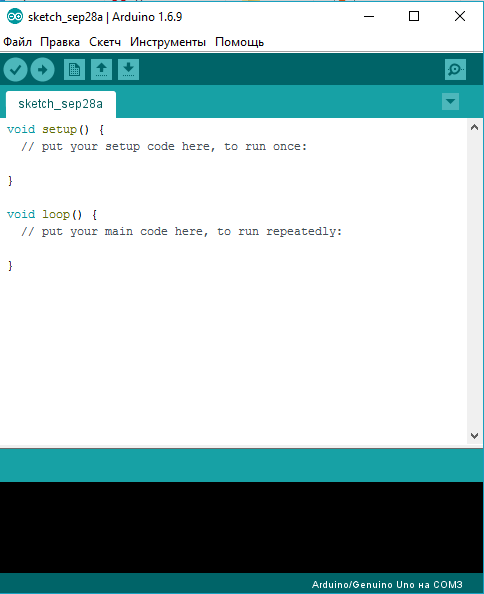
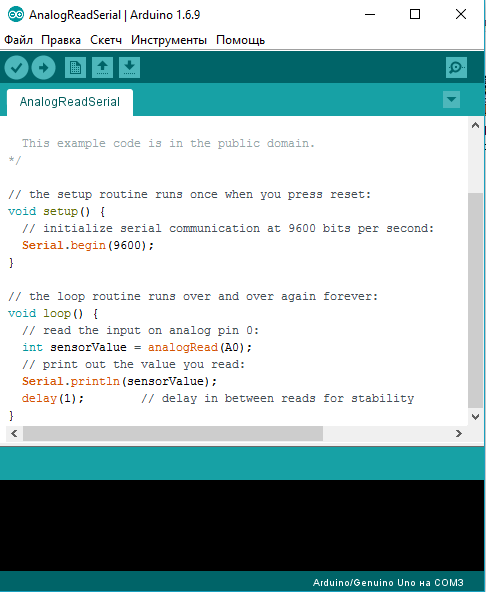
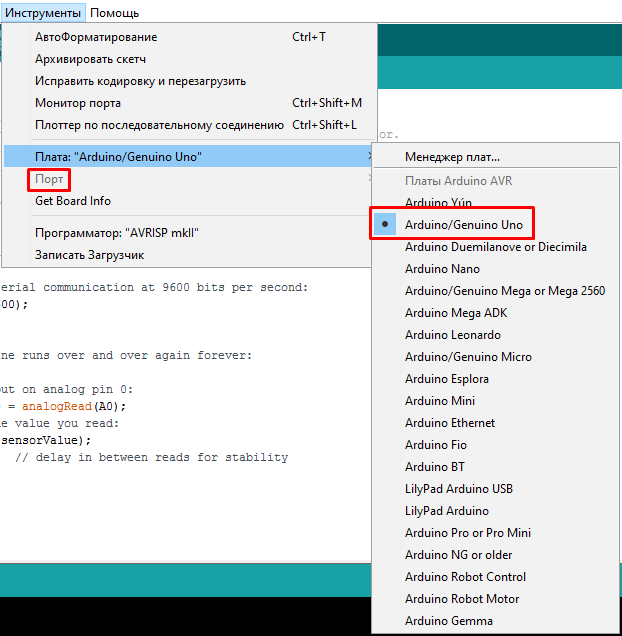
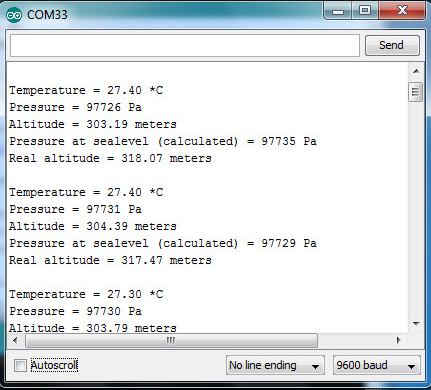
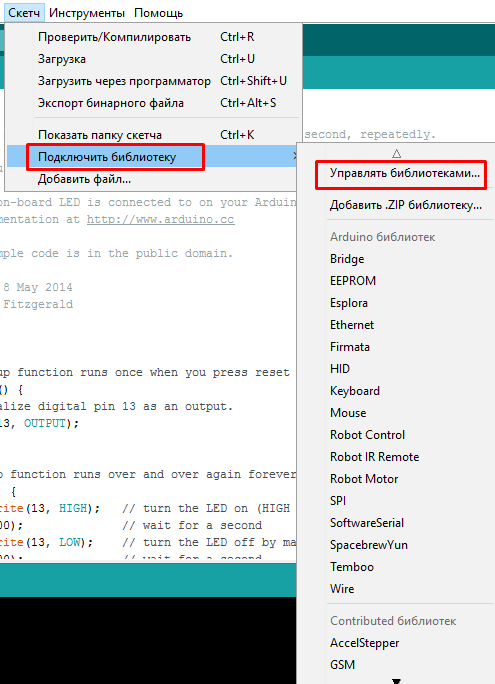
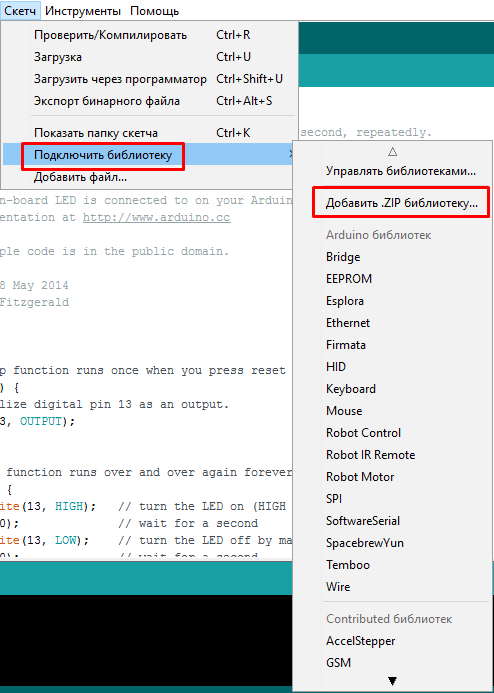
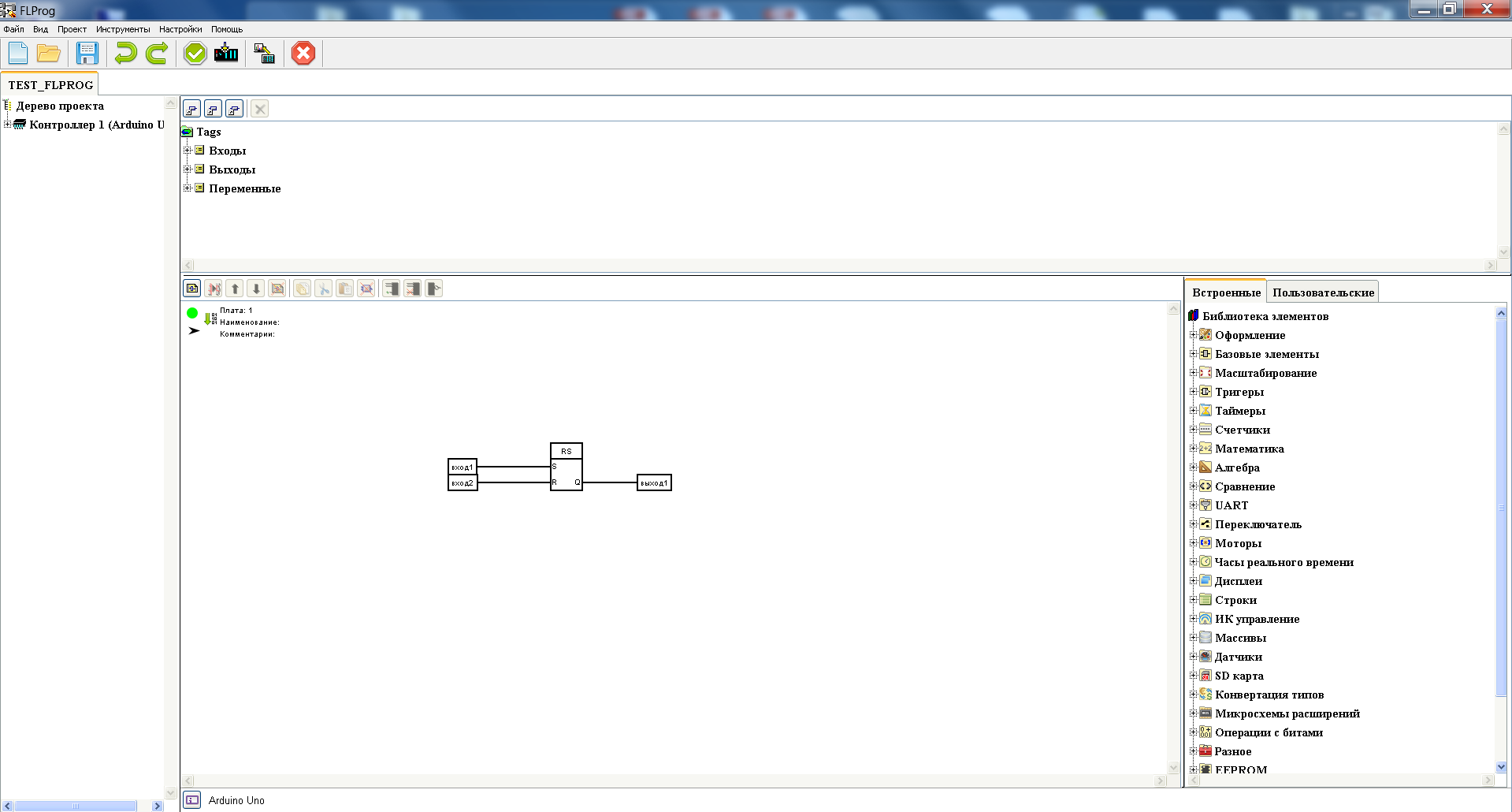
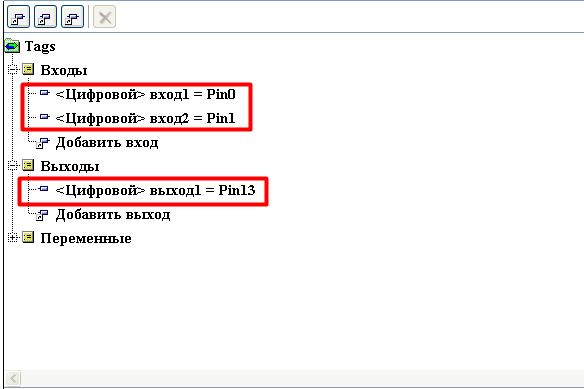
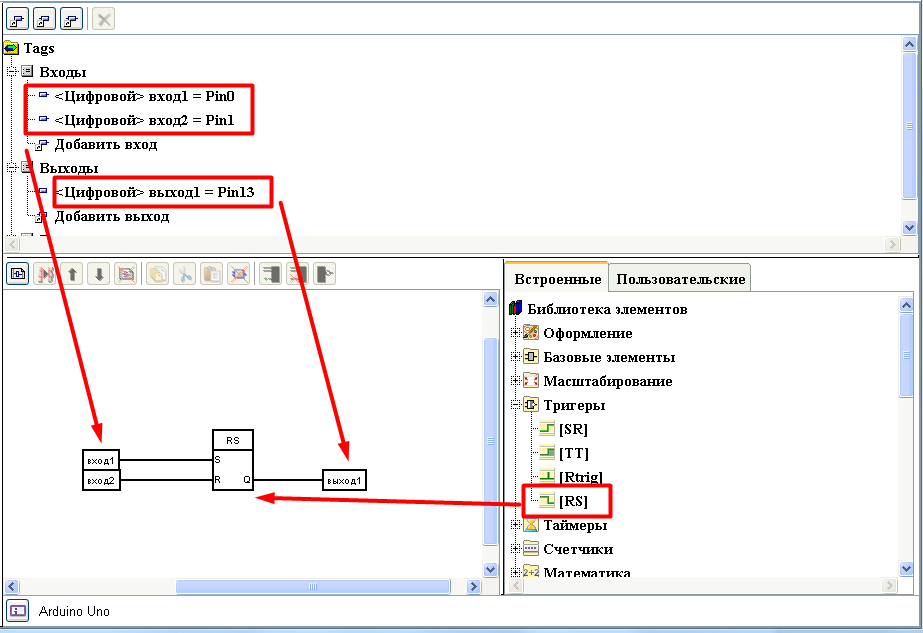
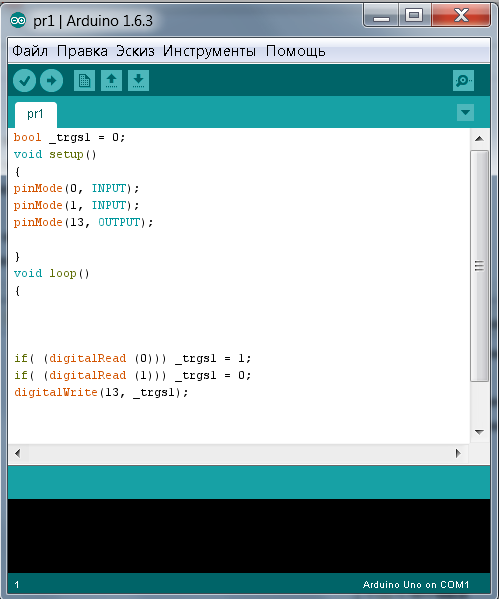






День добрый)
Не любитель Ардуино, но для общего образования решил прочитать сию статью.
Достаточно подробно и ничего лишнего =) Буду дальше следить за развитием сайта и новыми статьями)
Так держать !
Спасибо, очень приятно
Привет! Очень интересная статья, для меня, начинающего! Хочу спросить: можно ли программу создать и проверить на Ардуино, а потом записать в другой чистый микроконтроллер, и собрать свою схему?
Привет, в другой — это в какой?
Все контроллеры разные, среды программирования разные, задачи разные.